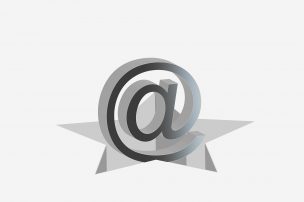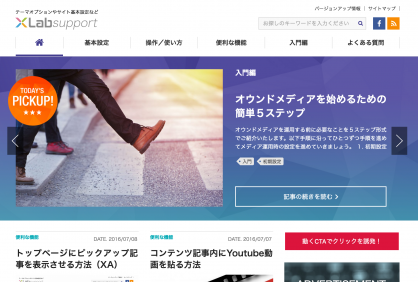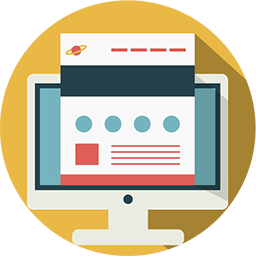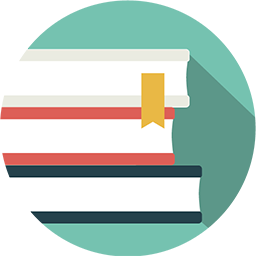Call To Actionを使って電話コンバージョンを測定する方法

本日はCTAを使って電話コンバージョンを測定する方法をご案内いたします。
1. CTAを作成する
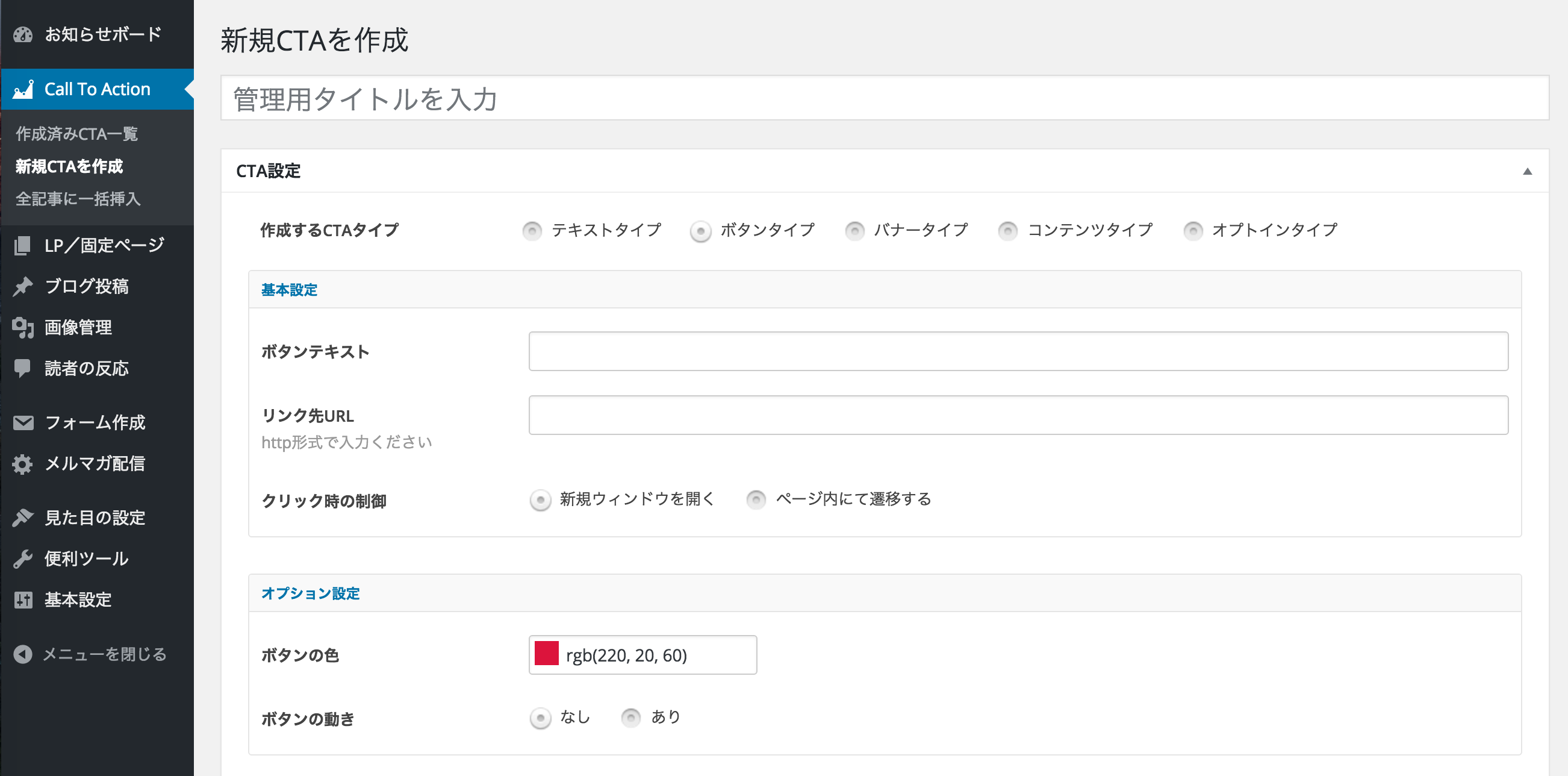
今回はボタンタイプでCTAを作っていきましょう。
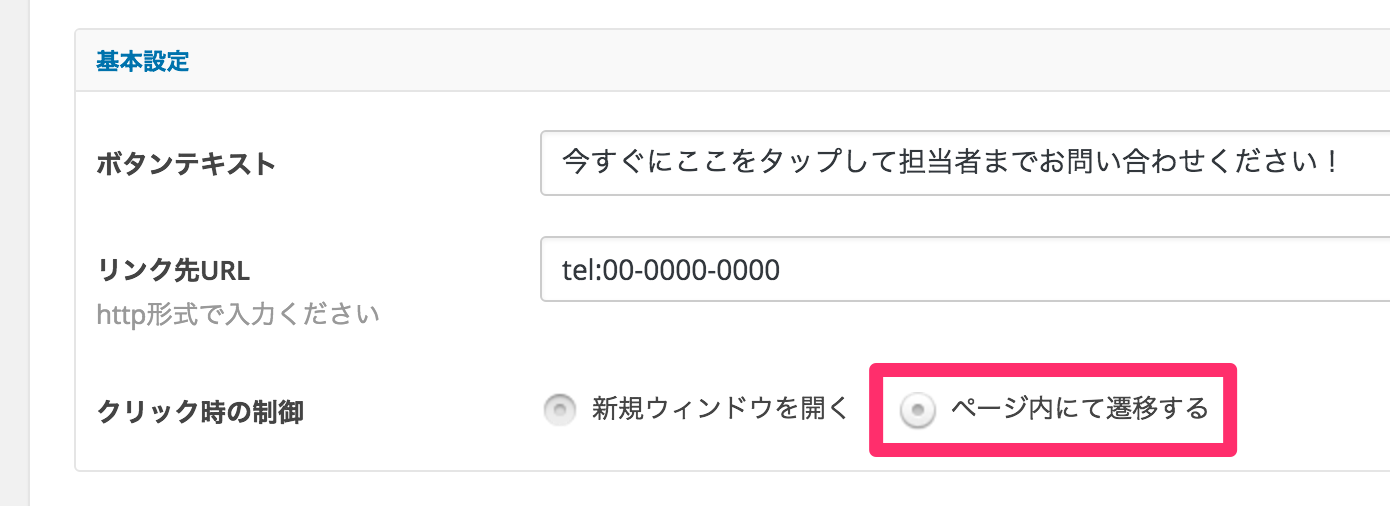
リンク先URLには「tel:00-0000-0000」と入力しておきます。この時にクリック時の制御は「ページ内にて遷移する」を変更しておきましょう。
※新規ウィンドウを開くのままだとスマートフォンで電話発信を行う際に挙動がワンテンポずれます
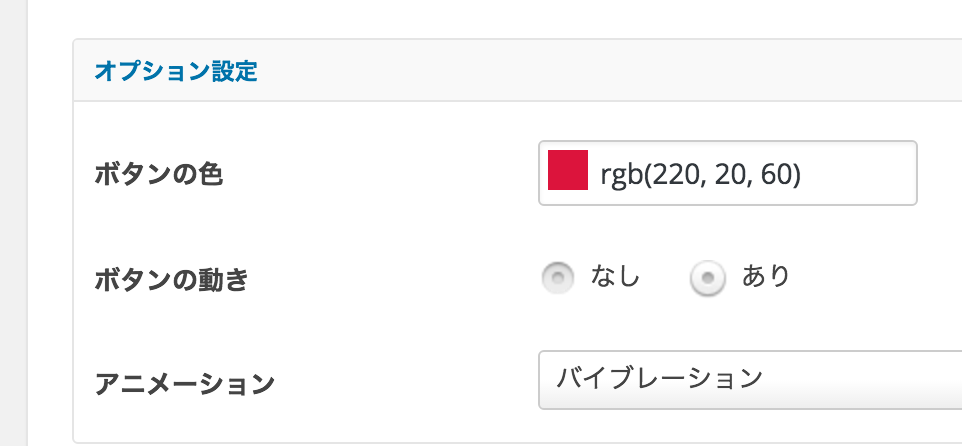
今回はボタンにアニメーション(動作)をつけてみましょう。バイブレーションはボタンが定期的に揺れる(5秒に1回)ためクリックを誘発しやすいのが最大の特徴です。
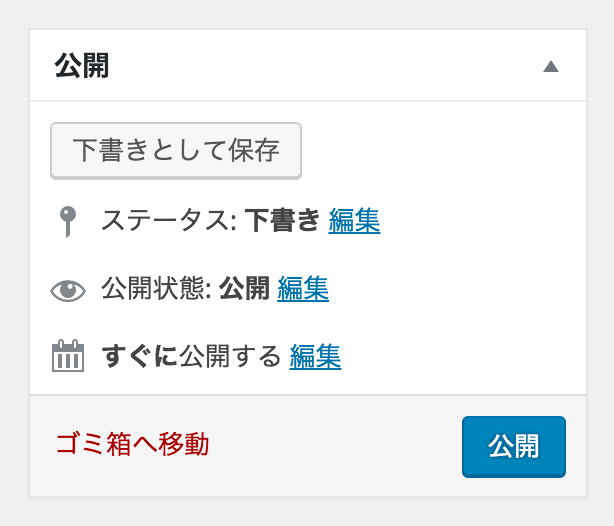
入力が完了したらまずはCTAを有効(公開)にしておきしょう。公開は忘れずに。

公開が完了すると「Call To Action>作成済みCTA一覧」内には「電話コンバージョン測定(00-0000-0000宛)」が表示されます。
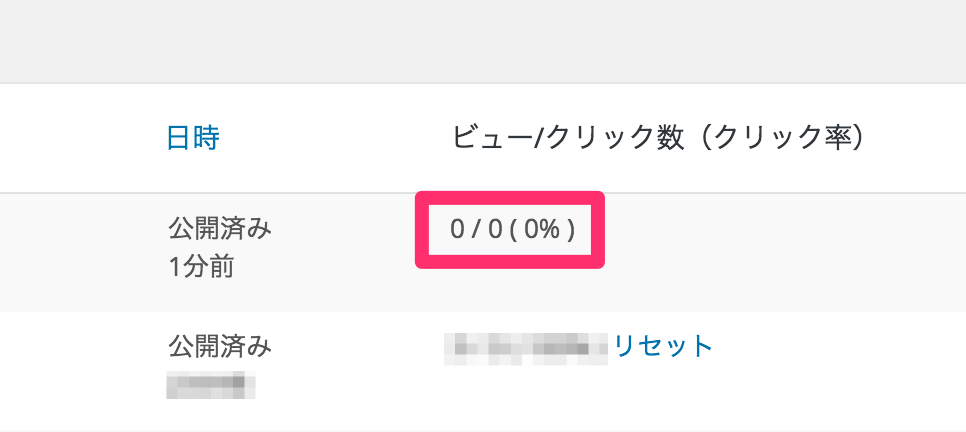
ただし、この段階ではビュー数もクリック数も「0/0(0%)」です。当然、公開されたばかりのCTAで、まだどのページにも設置されていないので数値カウントはされません。
2. CTAを設置する
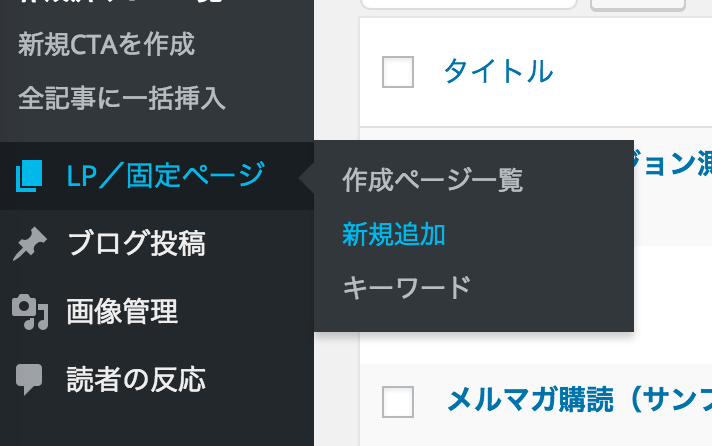
では上記で作ったCTAを固定ページに設置していきましょう。
管理画面の「LP/固定ページ」から「新規追加」をクリックします。
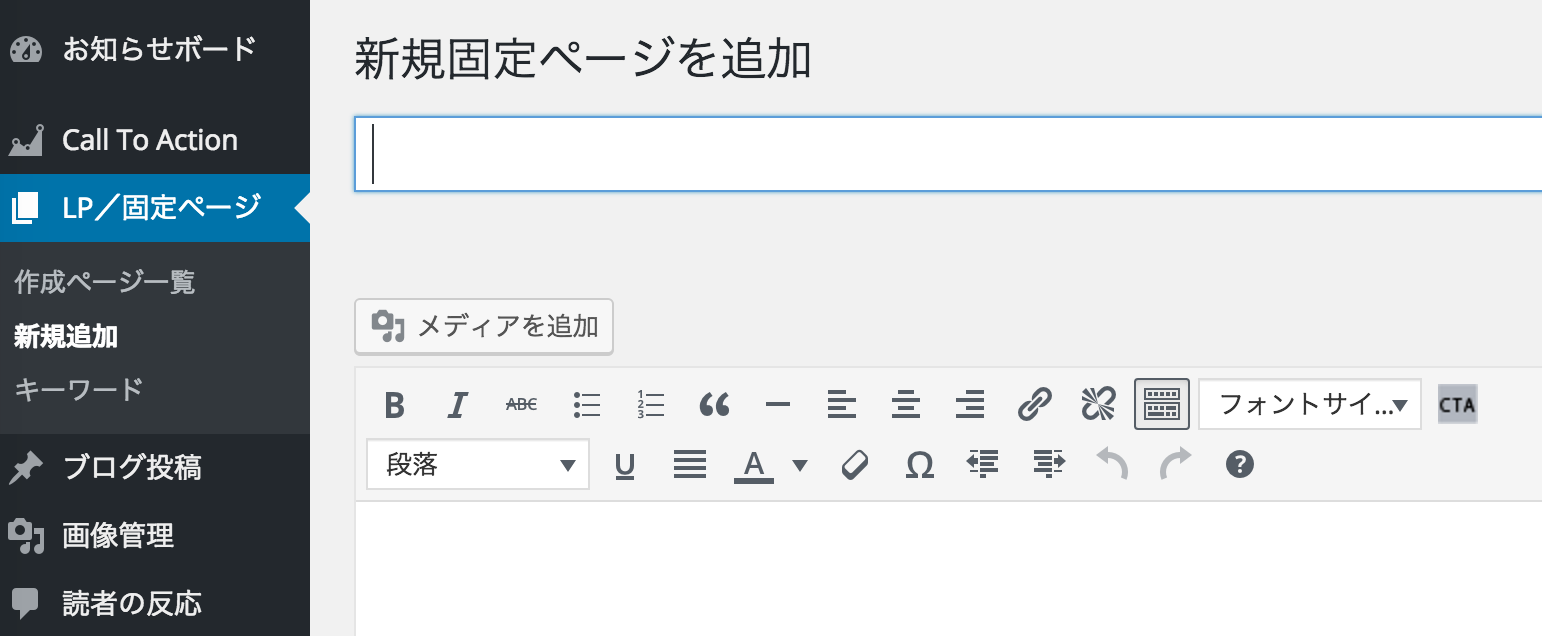
固定ページの新規作成画面に移動しました。では入力していきましょう。
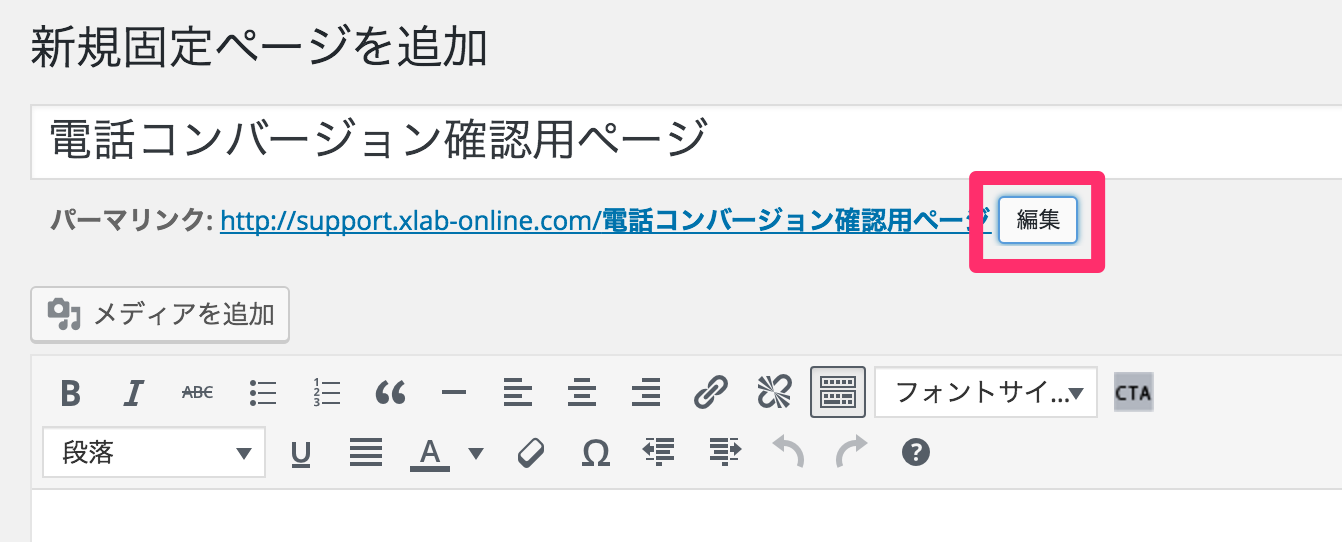
パーマリンクが日本語になってしまっているので編集ボタンから英語に直します。

ここでは分かりやすく「tel」という名前を指定しました。OKを押せば編集完了です。

これで公開後に「https://support.xlab-online.com/tel」で閲覧が可能となります。
次に本文内にCTAを挿入していきましょう。
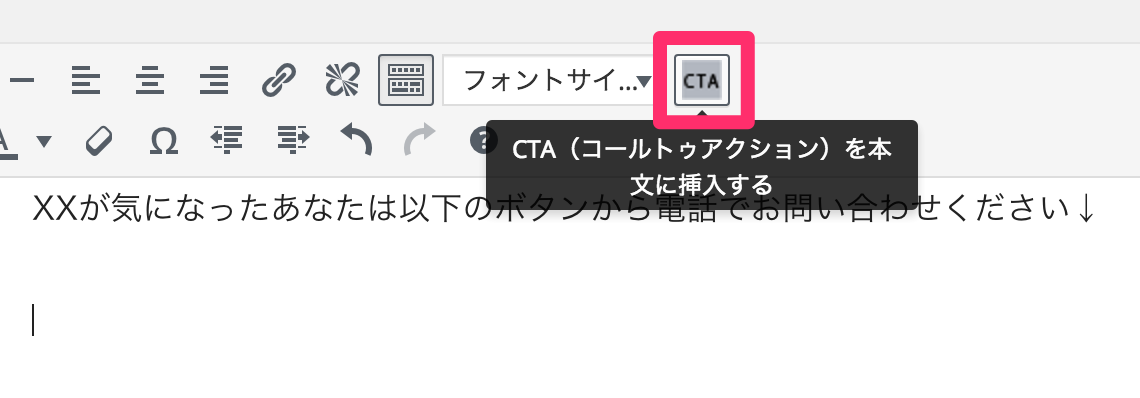
差し込む場所にカーソルを合わせて、CTAボタンをクリックします。
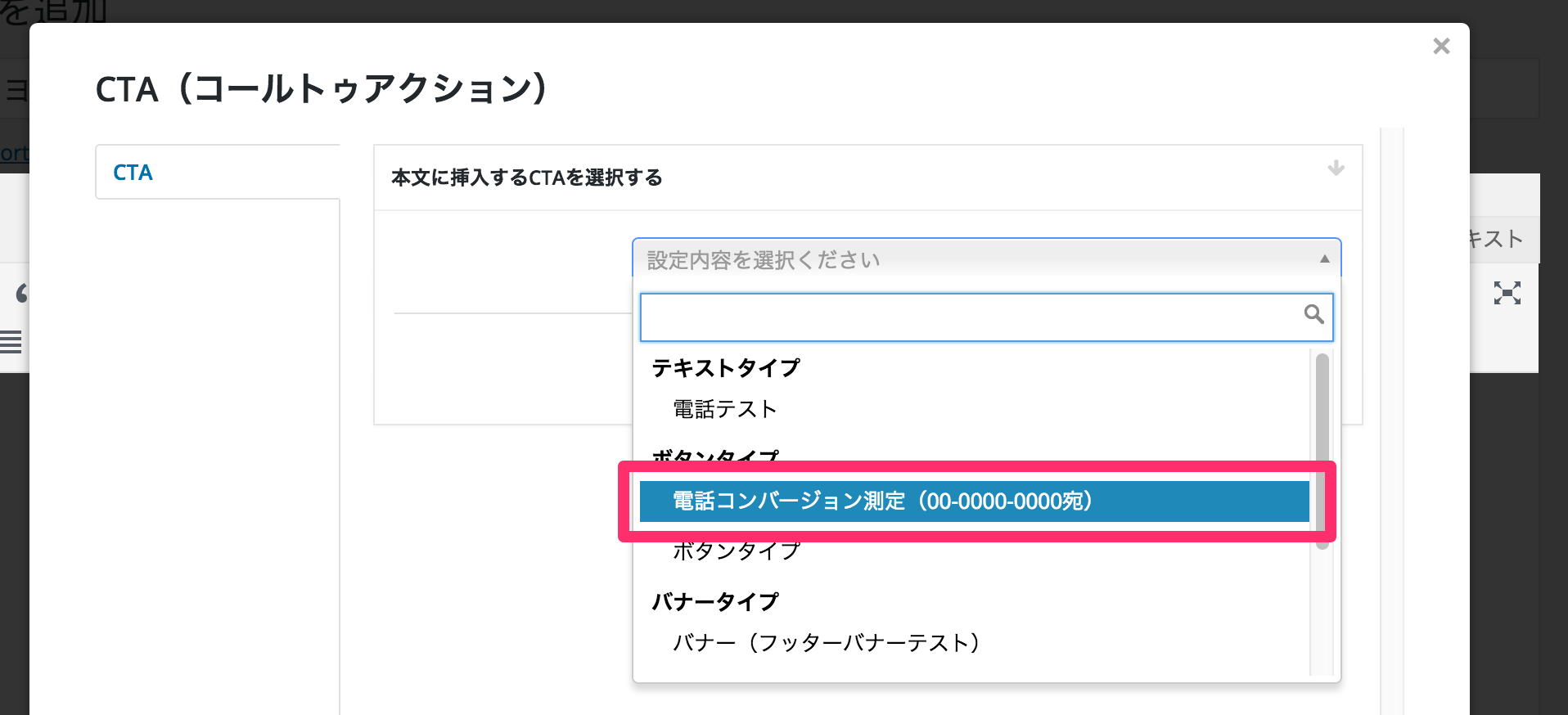
本文に挿入するCTAを選択するから選択しましょう。
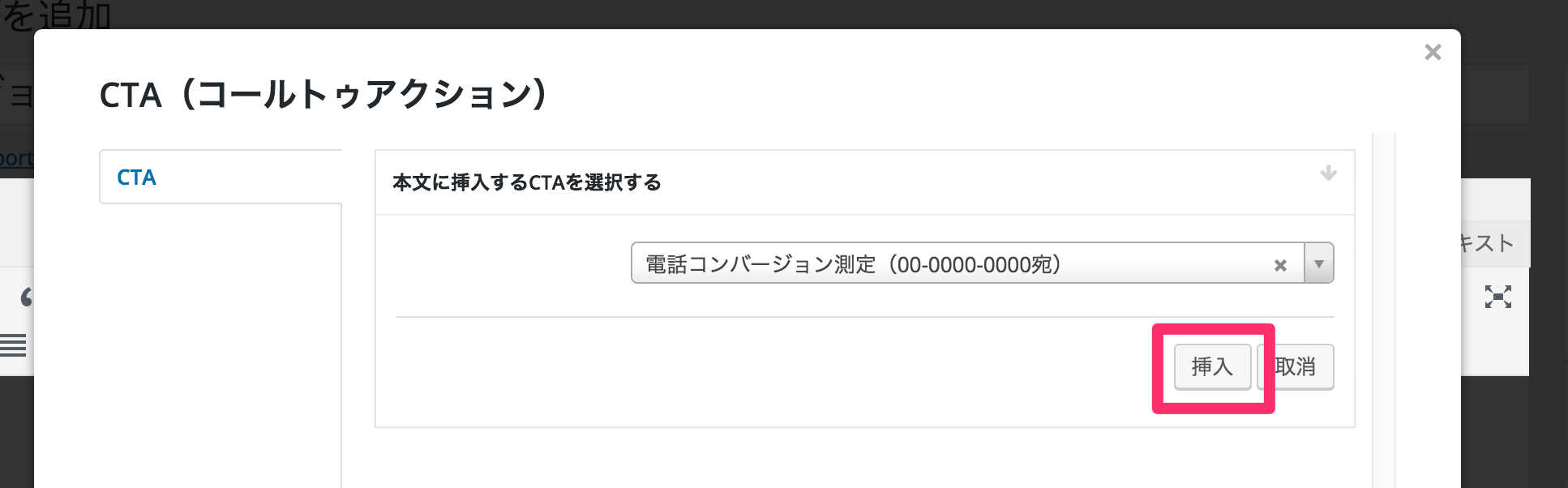
挿入ボタンをクリックして本文内に差し込みます。
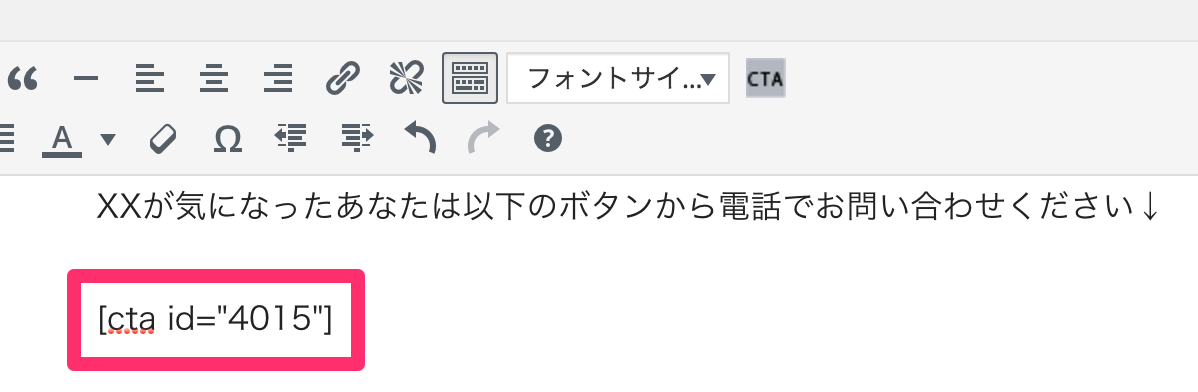
以上で挿入が完了しました。ただ、このまま公開するとページ側に即表示されてしまいますので「サイト内検索にひっかからないページ(秘密ページ)」にしておきましょう。
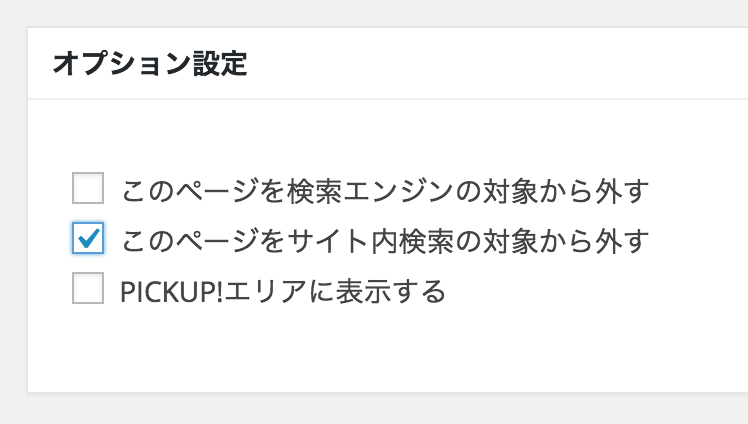
エディター下にある「オプション設定」の「このページをサイト内検索の対象から外す」にチェックをいれます。ここまで完了したら右上の公開ボタンを押します。
3. ページを確認する
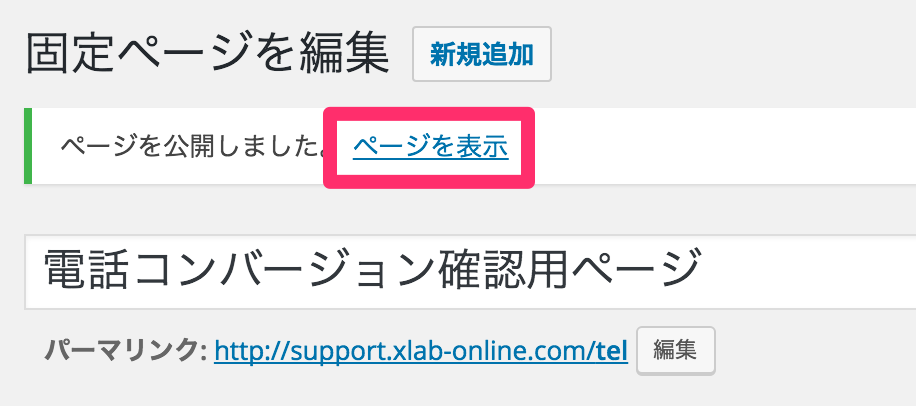
公開ボタンを押したら「ページを表示」からページを確認します。この時にCtrlボタン(Macではコマンドボタン)を押しながらクリックすると新規ページが開き便利です。
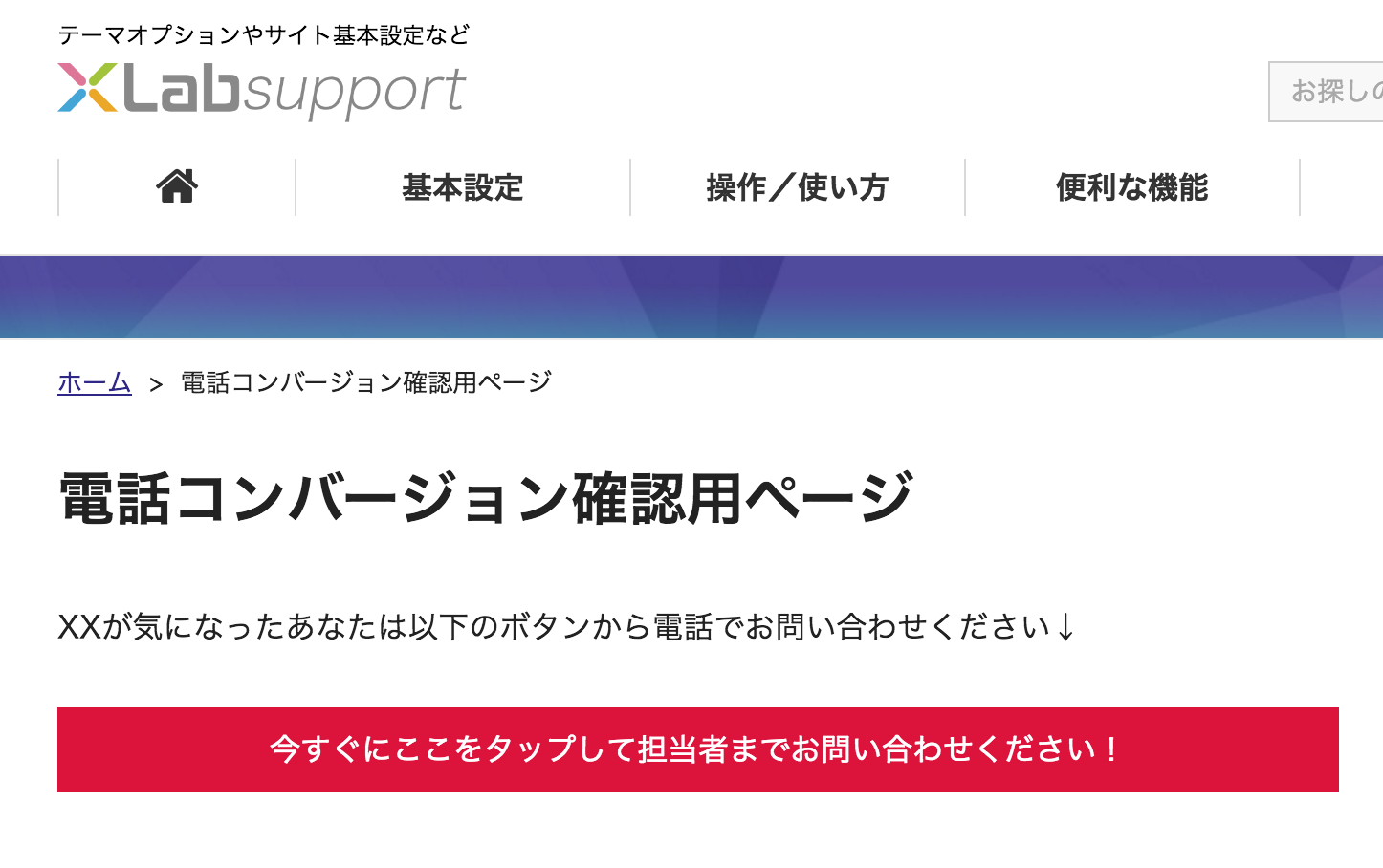
上記手順内で作成したCTAが表示されています。ボタンをクリックすると00-0000-0000宛に電話を発信することができます。実際に一度クリックを試してみましょう。
※PCブラウザでは電話発信ができません。できればスマートフォンで行ってください※
4. CVを確認する

再度、Call To Actionから作成済みCTA一覧を開きます。
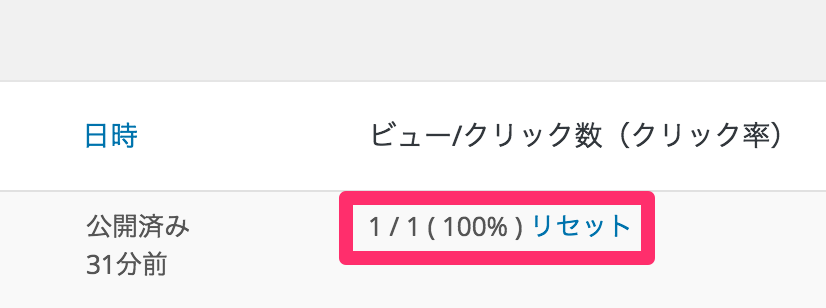
ビュー/クリック数が1/1(100%)になっています。設置ページを一度だけ開いて、そのままクリックを試しましたのでコンバージョン率としては100%で正解ですね。
※バージョン1.1.0ではクリック率はCV率という表記に変わります
まとめ
以上で電話コンバージョンの測定が完了となります。
テスト運用を行った後の本番公開直前に「リセット」を押せば測定値が0にリセットされます。電話でのコンバージョンを試されたい場合はぜひお試しください。
3日間で覚える運用基礎講座
無料メール講座を受講される場合は以下よりメールアドレスを入力ください。準備が完了次第で順次メールをお送りいたします。

オウンドメディア運用に関するサポートを中心として執筆しています。記事にして欲しい内容やご要望などお気軽にご連絡ください。
記事が気に入ったらいいねをクリック♪
最新記事をお届けいたします
記事にコメントを残すコメント数:0
※がついている欄は入力必須です
よく読まれている記事とても多くの方が見ています
-
トップページにピックアップ記事を表示させる方法(XA)
-
集客コンテンツ用のブログ記事を作る
-
htmlメール配信で開封率を測定する方法
-
Gmailで独自ドメインメールを送受信する方法
-
メルマガ登録時の自動返信メールをメールマガジン毎に個別内容を送信する方法
-
オプトイン専用ランディングページの作り方